Вођени приступ је једна од оних нејасних контрола приступачности које су закопане дубоко у себи иОС и иПадОС за које вероватно нисте ни знали да постоје. Међутим, то може да направи велику разлику у томе како ви — или изабрани други — користите и контролишете приступ свом Аппле уређају. Објашњавамо како да омогућите и користите ову функцију на иПхоне, иПод Тоуцх и иПад.
Садржај
- Како омогућити вођени приступ
- Како користити вођени приступ
- Како одабрати додатне опције вођеног приступа
- Како изаћи из вођеног приступа
Препоручени видео снимци
Лако
5 минута
иПхоне, иПад или иПод Тоуцх
Вођени приступ ограничава ваш Аппле уређај на коришћење само једне активне апликације. Омогућава приступ свим контролама и функцијама доступним за ту одређену апликацију, али не дозвољава корисницима приступ било којој другој апликацији инсталираној на уређају. Вођени приступ није ограничен на одређене апликације. На пример, ако ограничите иПхоне само на ИоуТубе Кидс и предате тај уређај детету, ваш уређај неће бити у потпуном нереду када га вратите. Вођени приступ чак не дозвољава приступ почетном екрану.
Све у свему, вођени приступ служи за заштиту ваше приватности, спречавање случајних промена од стране треће стране која можда користи ваш уређај или вас држи усредсређеним на задатак који имате. Функција тајмера је посебно погодна за ограничавање употребе на одређене задатке. Идеалан је за родитеље, образовне установе, предузећа, ресторане, музеје и тако даље.
Како омогућити вођени приступ
Почињемо са омогућавањем функције користећи иОС 15. Ова упутства подједнако добро функционишу са свим Аппле мобилним уређајима.
Корак 1: Отворите апликацију Подешавања.
Корак 2: Померите се надоле и изаберите Приступачност.
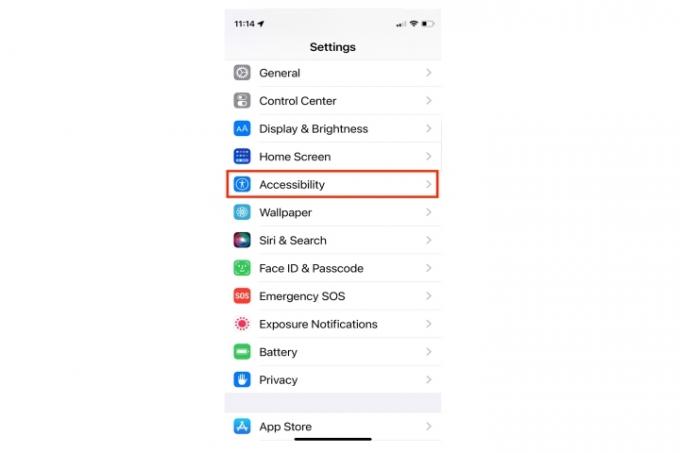
Повезан
- Ово су једина 2 разлога због којих сам узбуђен због иПхоне 15 Про
- Аппле би се могао суочити са „озбиљним“ недостатком иПхоне 15 због проблема са производњом, каже се у извештају
- иПадОС 17 је управо учинио моју омиљену иПад функцију још бољом
Корак 3: Померите се надоле и изаберите Водени приступ близу дна.
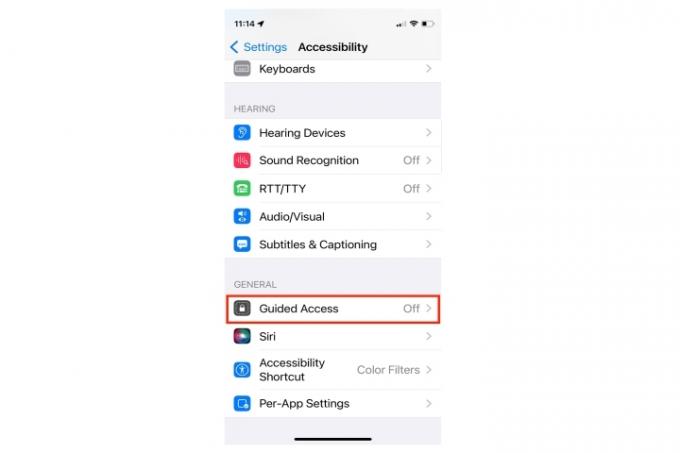
4. корак: Изаберите прекидач поред Водени приступ да бисте омогућили ову функцију (ако већ није).
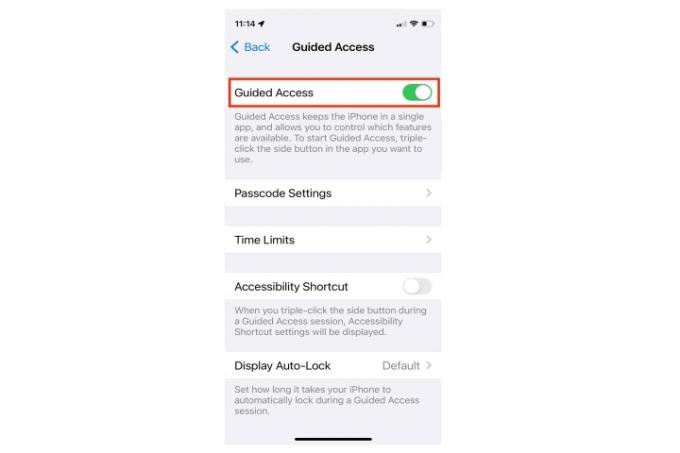
5. корак: Изабери Подешавања лозинке а затим изаберите Подесите лозинку за вођени приступ. Унесите лозинку два пута. Лозинка је кључ за заштиту вашег телефона јер корисник мора да зна шта је да би изашао из одређене апликације. Алтернативно, можете омогућити Фаце ИД или Тоуцх ИД као начин да завршите сесију вођеног приступа.
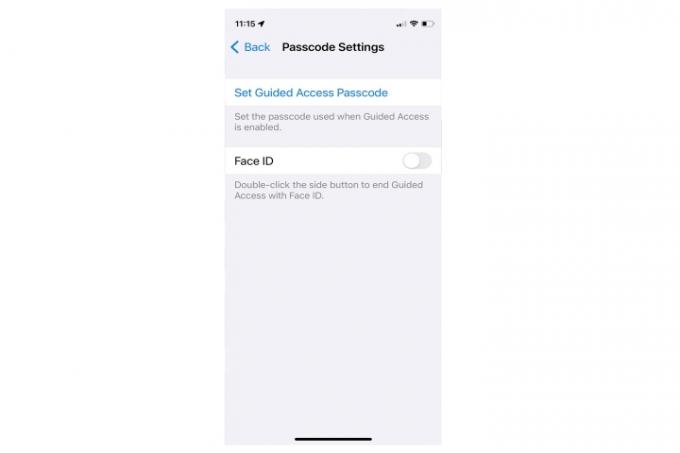
Корак 6: Вратите се на претходни екран и изаберите прекидач поред Пречица за приступачност. Ово вам омогућава да трипут кликнете на Кућа или Сиде дугме и уђите у режим вођеног приступа у било ком тренутку из одабране апликације.
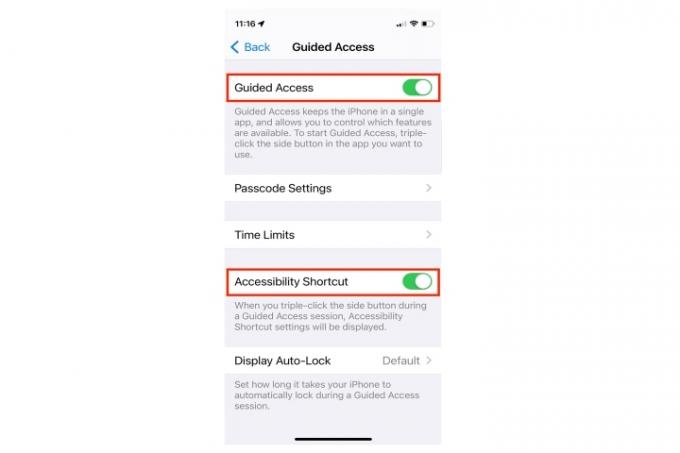
Како користити вођени приступ
Урадите следеће кораке када будете спремни да се концентришете на једну апликацију.
Алтернативно, можете користити Сири да започнете сесију вођеног приступа тако што ћете покренути апликацију и рећи Сири да „укључи вођени приступ“. Сири неће учинити ништа док не отворите апликацију.
Корак 1: Отворите апликацију на коју желите да се фокусирате.
Корак 2: Трипут кликните на Сиде дугме (иПхоне Кс или новије) или Кућа дугме (иПхоне СЕ или било који старији Аппле уређај са тастером Хоме).
Корак 3: Славина Водени приступ.
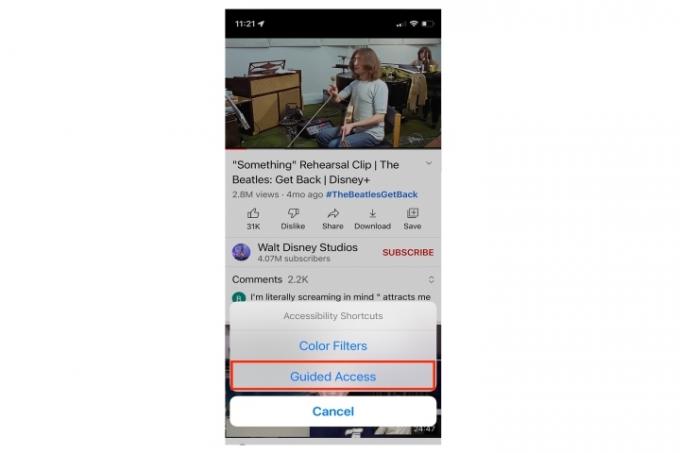
4. корак: Користите прст да заокружите делове екрана за које не желите да реагују на унос додиром. Ово је згодно када гледате видео или читате, тако да не можете да напустите задатак. Можете да померите или промените величину дефинисаних области или да додирнете Икс да их уклони.
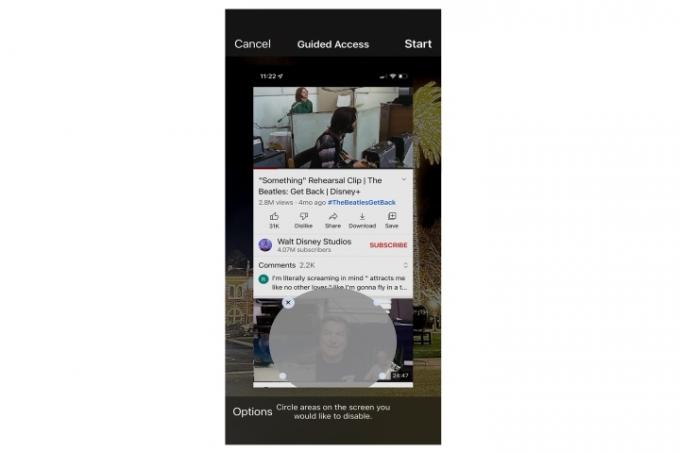
5. корак: Изаберите Почетак дугме у горњем десном углу.
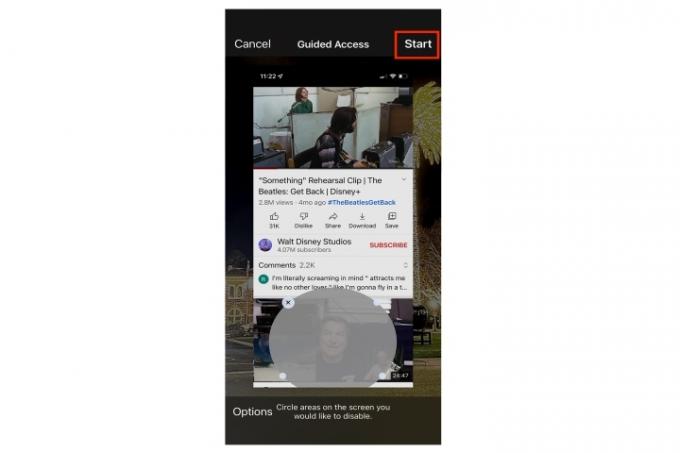
Како одабрати додатне опције вођеног приступа
Након што отворите апликацију и активирате вођени приступ, можете лако да улазите и излазите из режима троструким кликом на било коју Кућа или Сиде дугме. Да бисте видели додатне опције, прво морате да кликнете на вођени приступ. Тада ћете видети ан Опције дугме у доњем левом углу. Ово вам омогућава да контролишете приступ неколико функција.
Корак 1: Изабери Опције.
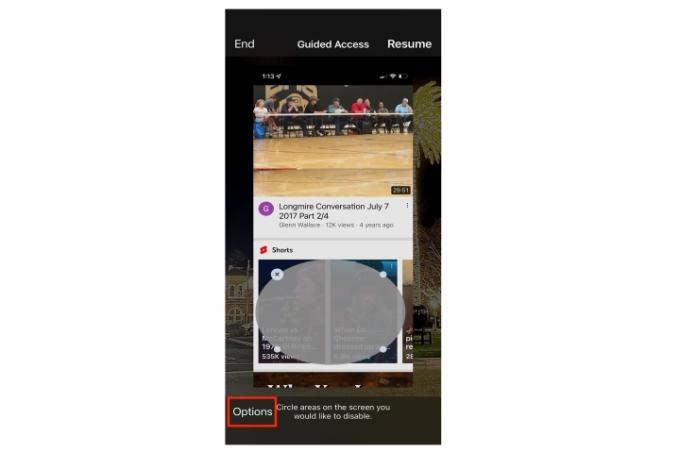
Корак 2: На дну се појављује искачући мени који приказује шест прекидача: бочно дугме, дугмад за јачину звука, покрет, тастатуре, додир и временско ограничење. Изаберите прекидач да бисте омогућили или онемогућили сваки, а затим изаберите Готово.

Корак 3:Резиме да бисте наставили сесију вођеног приступа.
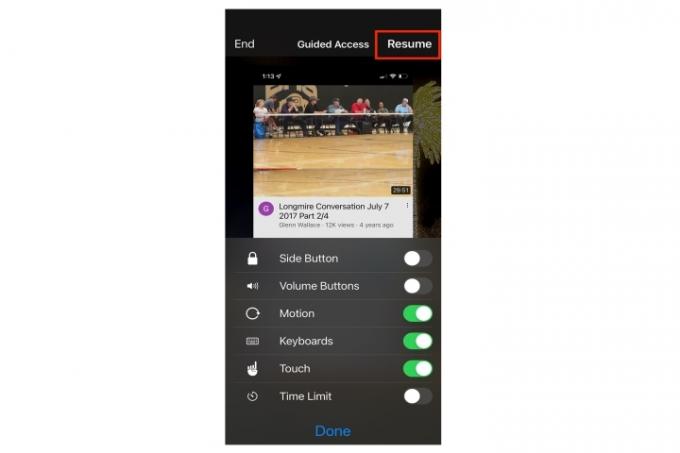
Како изаћи из вођеног приступа
Постоје два главна начина да прекинете сесију вођеног приступа.
Једном када је вођени приступ омогућен, свако ко покуша да напусти закључану апликацију добиће поруку која му говори да трипут кликне на Кућа или Сиде дугме за излаз. Ако не знају шифру, неће моћи да изађу из вођеног приступа.
Ако се икада заглавите у режиму вођеног приступа, само поново покрените уређај да бисте га избрисали. Да бисте потпуно онемогућили вођени приступ, вратите се у Подешавања и додирните Искључи да бисте онемогућили ову функцију.
Корак 1: Трипут кликните на Сиде или Кућа дугме, унесите лозинку и додирните Крај.
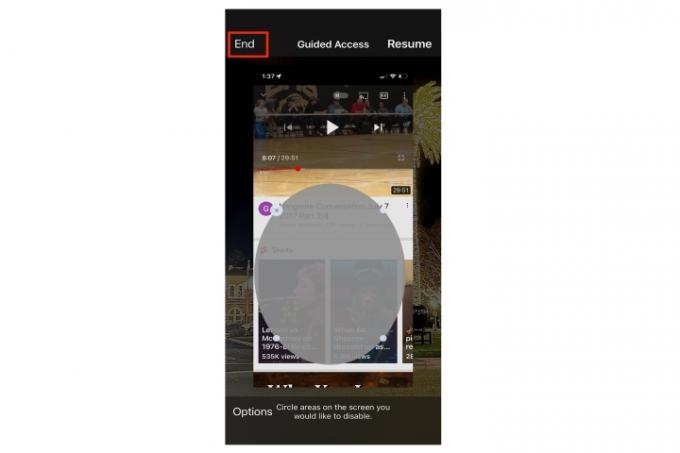
Корак 2: Трипут кликните на Сиде или Кућа и дозволите Тоуцх ИД-у или Фаце ИД-у да заврше сесију.
Препоруке уредника
- Како брзо напунити свој иПхоне
- Аппле иПад се управо срушио на најјефтинију цену икада
- Најбоље понуде иПад-а за повратак у школу: Набавите Аппле таблет за 220 долара
- иПхоне је управо продат за сулуду суму на аукцији
- Одбацио сам свој иПад Про за Андроид таблет - ево зашто
Надоградите свој животни стилДигитални трендови помажу читаоцима да прате убрзани свет технологије са свим најновијим вестима, забавним рецензијама производа, проницљивим уводницима и јединственим кратким прегледима.



